Actionazでキーボードとマウスのクリックをエミュレートする

繰り返しのタスクを自動で実行したいですか?手動でボタンを何度もクリックする代わりに、アプリケーションが
あなたは熱心なのUbuntuのLinuxを使用しているオペレーティングシステムのバージョンを把握しようとしているユーザー?もしそうなら、このガイドはあなたのためです。Ubuntuのバージョンを確認する方法を示します。
デフォルトのUbuntuデスクトップ環境(Gnome Shell 3)を使用している場合、Ubuntuのバージョンを確認する最良の方法は、組み込みのUbuntu SystemInfoアプリケーションを使用することです。PCのUbuntuシステム情報領域にアクセスするには、キーボードのWin キーを押すことから始めます 。
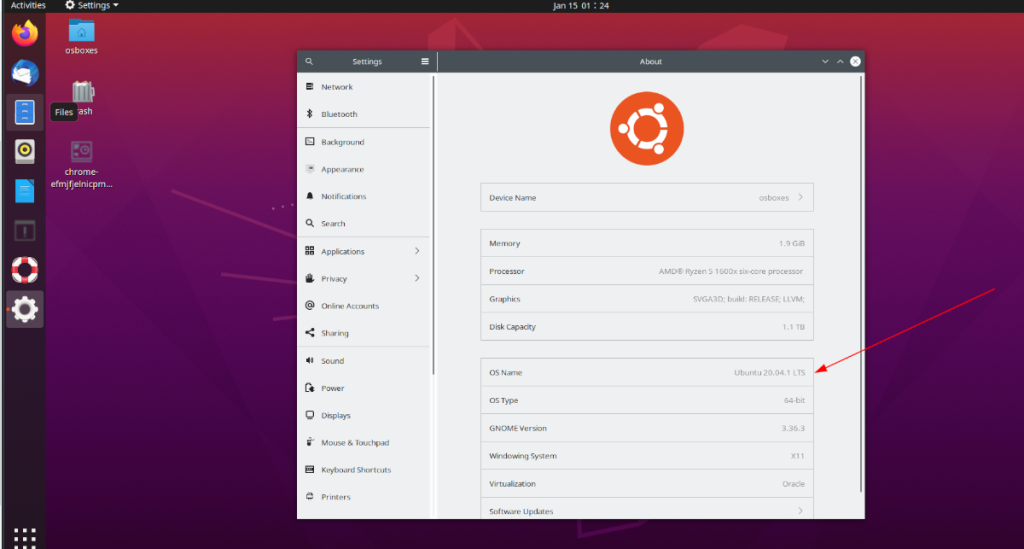
キーボードのWin キーを押す と、Ubuntuデスクトップは「デスクトップ」モードから「概要」モードになります。この「概要」モードでは、開いているすべてのウィンドウ、左側のお気に入りバー、および検索ボックスが表示されます。
マウスで検索ボックスをクリックします。次に、検索に「About」と入力します。「About」と入力すると、Ubuntuデスクトップはいくつかの検索結果を返すはずです。検索結果の[設定]領域に、[システムに関する情報の表示について]が表示されます。
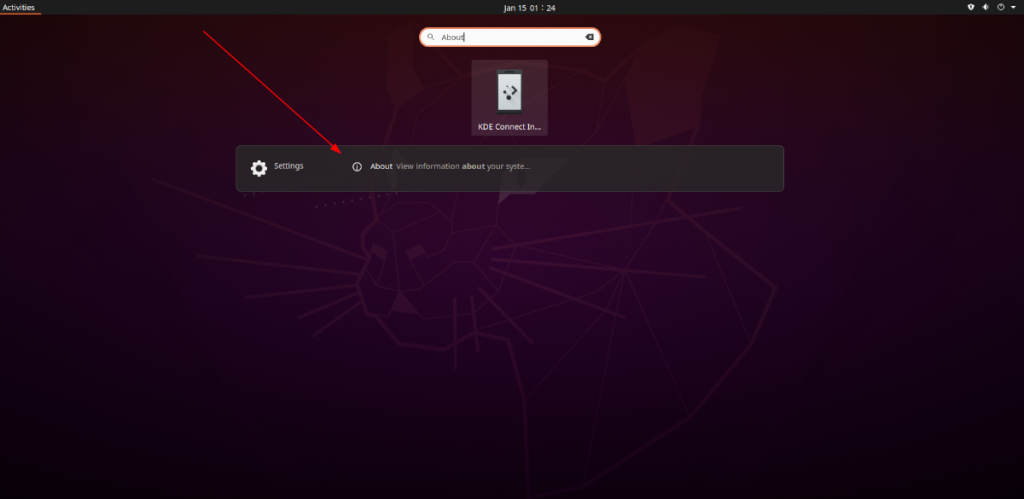
「システムに関する情報の表示について」をクリックします。これを行うと、Ubuntuのシステム情報領域が開きます。ここにはたくさんの情報があります。Ubuntuのバージョンを確認するには、「OS名」を見つけてください。
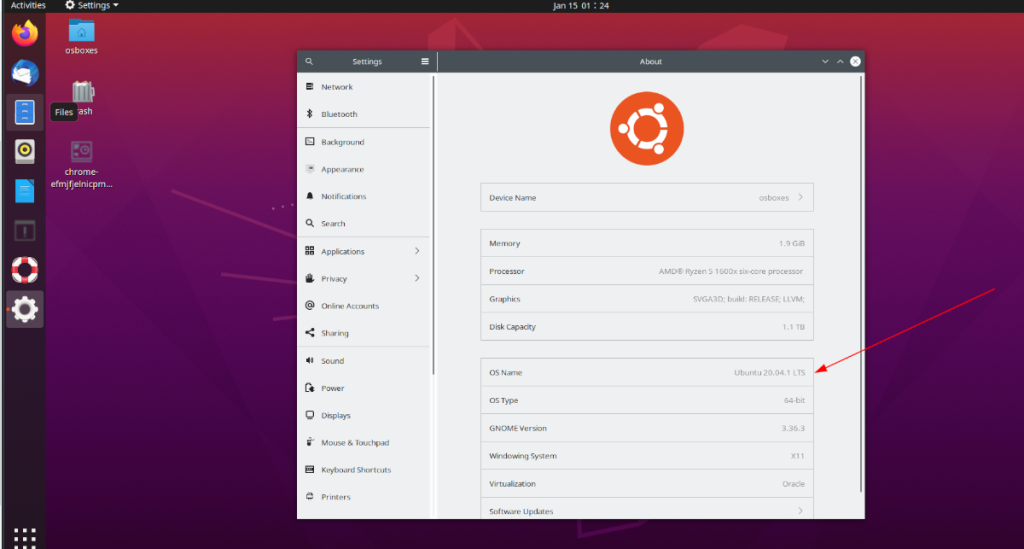
「OS名」セクションに、Ubuntuのバージョンが印刷されます。この例では、UbuntuのバージョンはUbuntu 20.04.1LTSです。Ubuntu PCをアップグレードする頻度によって、状況は異なります。
Ubuntuシステム情報エリアからUbuntuバージョン情報を保存しますか?以下をせよ。
ステップ1:キーボードのPRNT SCボタン(PRNT SCRNまたはその他のバリエーションと表示される場合もあります)を見つけて 押し、Ubuntuシステム情報領域のスクリーンショットを撮ります。
ステップ2: Ubuntuバージョンのスクリーンショットをキャプチャした後、Ubuntuスクリーンショットツールは画像を保存するように要求します。UIを使用して画像を保存する場所を選択し、後で使用するためにUbuntuのバージョン情報を保存します。
Ubuntuのシステム情報は非常に優れていますが、GnomeバージョンのUbuntuでのみ利用できます。Mate、KDE、XFCEなどのUbuntuの代替フレーバーを使用している場合は、別のオプションが必要になります。
GnomeのUbuntuシステム情報領域に代わる最良の方法はNeofetchです。Neofetchは、Ubuntuバージョンを含む大量の詳細情報をユーザーに通知できるコマンドラインシステム情報ユーティリティです。
ただし、Neofetchを使用してUbuntuのバージョンを確認する方法を確認する前に、プログラムのインストール方法を確認する必要があります。理由?Neofetchは、主流のLinuxオペレーティングシステムにはプリインストールされていません。
Linux PCにNeofetchをインストールするには、まずターミナルウィンドウを開きます。ターミナルウィンドウが開いたら、以下のコマンドラインインストール手順に従ってください。
sudo apt install neofetch
sudo apt-get install neofetch
sudo pacman -S neofetch
sudo zypper install neofetch
sudo zypper install neofetch
Neofetchアプリをインストールした後、ターミナルウィンドウに戻ります。ターミナルウィンドウが表示されたら、neofetch コマンドを実行します 。コマンドが完了すると、ターミナルウィンドウにASCII出力が表示されます。
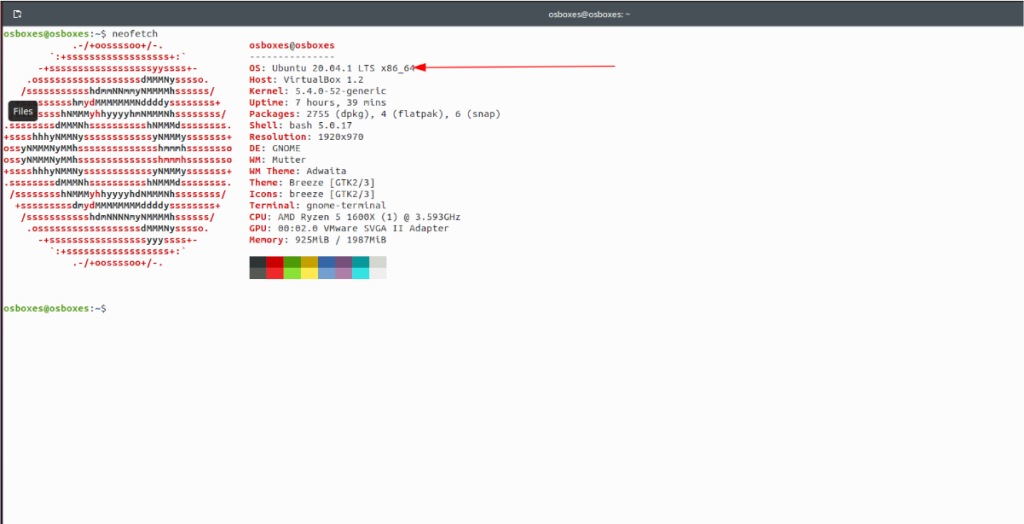
ネオフェッチ
ASCII出力内には、表示可能な多くのシステム情報があります。「OS」のNeofetchASCII出力の一番上の行を見てください。この「OS」エリアには、Ubuntuバージョンが表示されます。
Neofetchの出力を後で表示できるようにテキストファイルに保存しますか?以下のコマンドを使用して、テキストファイルにパイプします。
neofetch>〜/ neofetch-output.txt
Neofetchテキストファイルを表示するには、ターミナルウィンドウでcat コマンドを使用し ます。
猫〜/ neofetch-output.txt
Ubuntuのバージョンを確認する3つ目の方法は、Hardinfoツールを使用することです。Hardinfoは、RAM使用量、ネットワーク情報など、多くの詳細なシステム情報を表示します。また、Ubuntuの正確なバージョンを表示することもできます。方法は次のとおりです。
まず、LinuxPCにHardinfoアプリがインストールされていることを確認します。インストールするには、ターミナルウィンドウを開き、現在使用しているLinuxOSに対応する以下のコマンドを実行します。
sudo apt install hardinfo
sudo apt-get install hardinfo
sudo pacman -S hardinfo
sudo dnf install hardinfo
sudo zypper install hardinfo
Hardinfoをインストールしたら、アプリメニューで「SystemProfilerandBenchmark」を検索して起動します。またはターミナルのhardinfo 経由。
Hardinfoアプリケーション内で、リストの左側にある[コンピューター]タブを見つけてクリックします。このボタンを選択すると、「オペレーティングシステム」領域にUbuntuのバージョンを含むコンピューターの概要が表示されます。
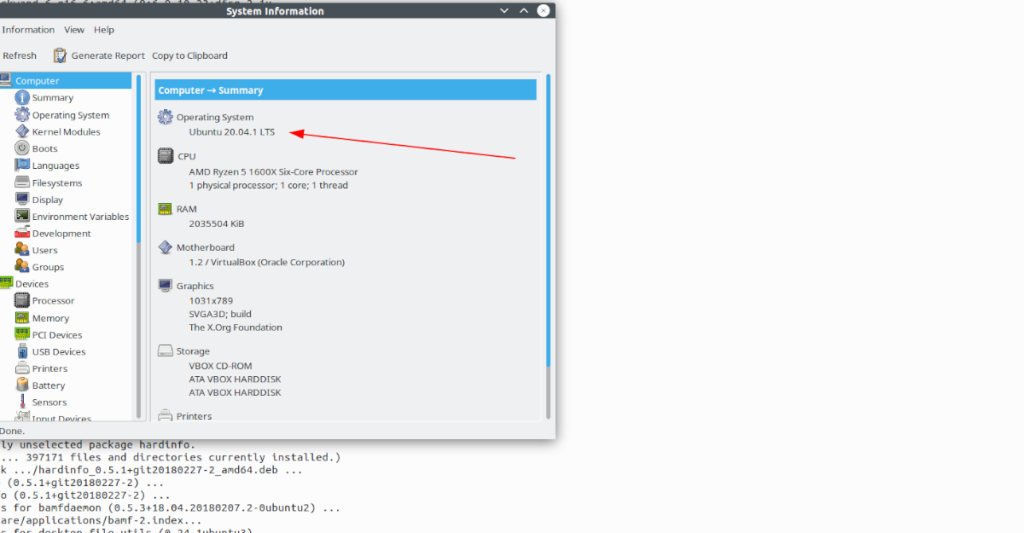
UbuntuPCに関する詳細情報が必要です。Hardinfoアプリで、[コンピューター]の下の[オペレーティングシステム]ボタンをクリックします。カーネルのバージョンなど、さらに詳細な情報を見ることができます。
繰り返しのタスクを自動で実行したいですか?手動でボタンを何度もクリックする代わりに、アプリケーションが
iDownloadeは、BBCのiPlayerサービスからDRMフリーのコンテンツをダウンロードできるクロスプラットフォームツールです。.mov形式の動画もダウンロードできます。
Outlook 2010の機能についてはこれまで詳細に取り上げてきましたが、2010年6月までにリリースされないため、Thunderbird 3について見ていきましょう。
たまには休憩も必要です。面白いゲームを探しているなら、Flight Gearを試してみてください。無料のマルチプラットフォームオープンソースゲームです。
MP3 Diagsは、音楽オーディオコレクションの問題を解決するための究極のツールです。mp3ファイルに適切なタグを付けたり、アルバムカバーアートを追加したり、VBRを修正したりできます。
Google Waveと同様に、Google Voiceも世界中で大きな話題を呼んでいます。Googleはコミュニケーション方法を変えることを目指しており、
Flickrユーザーが高画質で写真をダウンロードできるツールはたくさんありますが、Flickrのお気に入りをダウンロードする方法はありますか?最近、
サンプリングとは何でしょうか?Wikipediaによると、「サンプリングとは、一つの録音から一部、つまりサンプルを取り出し、それを楽器や音楽として再利用する行為です。
Googleサイトは、Googleのサーバー上でウェブサイトをホストできるGoogleのサービスです。しかし、一つ問題があります。それは、バックアップのための組み込みオプションがないことです。
Google Tasksは、カレンダー、Wave、Voiceなどの他のGoogleサービスほど人気はありませんが、それでも広く使用されており、人々の生活に不可欠な部分となっています。


![FlightGear Flight Simulatorを無料でダウンロード[楽しもう] FlightGear Flight Simulatorを無料でダウンロード[楽しもう]](https://tips.webtech360.com/resources8/r252/image-7634-0829093738400.jpg)





